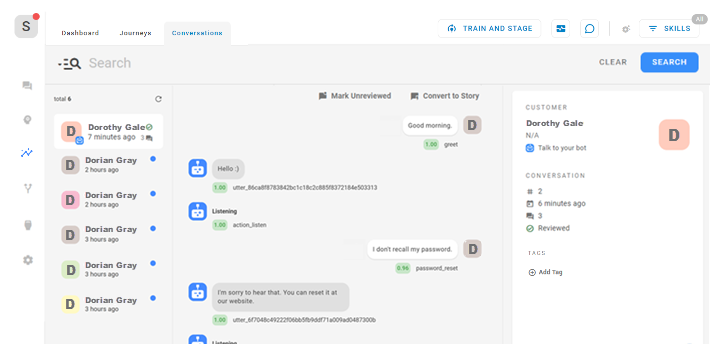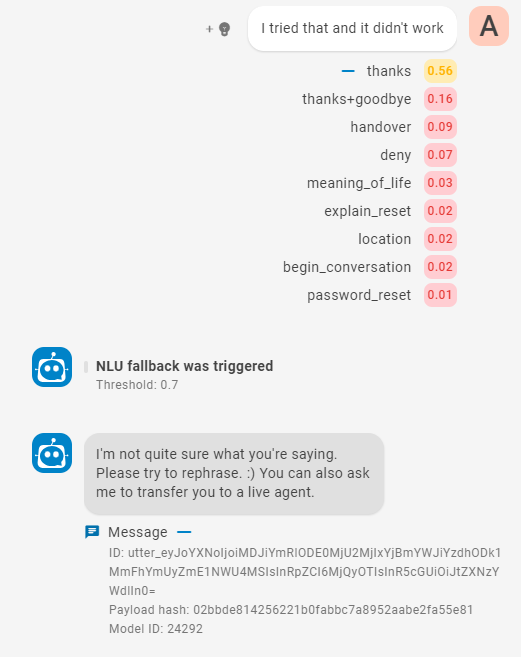L’onglet Conversations de la section Insights de Bot Builder vous permet d’examiner l’intégralité des conversations entre votre robot![]() Une application logicielle qui gère les interactions avec les clients à la place d'un agent humain en direct. et les contacts.À partir de ce stade, vous pouvez effectuer des ajustements en fonction de la manière dont il a traité la situation ou de son degré de compréhension des intentions
Une application logicielle qui gère les interactions avec les clients à la place d'un agent humain en direct. et les contacts.À partir de ce stade, vous pouvez effectuer des ajustements en fonction de la manière dont il a traité la situation ou de son degré de compréhension des intentions![]() La signification ou la finalité de ce qu’un contact dit/tape ; ce que le contact veut communiquer ou accomplir du contact. Ainsi, votre robot peut gagner en intelligence et en pertinence au fil du temps.
La signification ou la finalité de ce qu’un contact dit/tape ; ce que le contact veut communiquer ou accomplir du contact. Ainsi, votre robot peut gagner en intelligence et en pertinence au fil du temps.
La partie droite de l’onglet Conversations affiche les informations suivantes en relation avec la conversation :
- Informations client : informations sur le contact.
- Informations sur la conversation : informations sur l’interaction, telles que depuis combien de temps la conversation a eu lieu et si un administrateur Bot Builder l’a examinée.
- Balises : toutes les balises qui ont déjà été ajoutées à la conversation.
Les conversations visibles sur cette page incluent les essais de conversation réalisés au cours des échanges avec le robot dans Bot Builder. Le canal de test de la conversation est appelé.
Vérification d’une conversation
- Dans CXone Mpower, cliquez sur le sélecteur d'application
 et sélectionnezBot Builder.
et sélectionnezBot Builder. - Cliquez sur le robot avec lequel vous souhaitez travailler.
- Cliquez sur Vue d'ensemble
 dans le menu d'icônes de gauche.
dans le menu d'icônes de gauche. - Dans l’onglet Conversations, recherchez la conversation que vous souhaitez examiner. Vous pouvez faire des recherches en langage naturel ou écrire des requêtes dans un langage adapté en vue d’obtenir des résultats plus détaillés.
- Cliquez sur la conversation voulue dans la liste de gauche de l’onglet Conversations. Les messages qu’elle contient s’affichent au centre de la page. Le volet droit de cette page affiche des informations sur le contact et la conversation.
-
Pour chacun des messages du contact ou du robot, vous pouvez afficher des informations utiles.
-
Sur la partie droite de la page, cliquez sur Ajouter balise
 pour créer une balise pour cette conversation. Si la balise voulue n’existe pas, saisissez un nom et cliquez sur Créer onglet.
pour créer une balise pour cette conversation. Si la balise voulue n’existe pas, saisissez un nom et cliquez sur Créer onglet. -
Pour utiliser l’ensemble de la conversation comme des données d’entraînement pour améliorer les réponses ultérieures du robot, cliquez sur Convertir en histoire
 . Si vous convertissez la conversation en histoire, vous devez ajouter des intentions et modifier l’histoire pour en faire des données d’entraînement correctes.
. Si vous convertissez la conversation en histoire, vous devez ajouter des intentions et modifier l’histoire pour en faire des données d’entraînement correctes.Convertir une conversation en histoire peut créer des conflits dans votre bot. Par exemple, si la conversation contient des intentions qui sont déjà utilisées dans d'autres histoires, cela peut entraîner une confusion d'intention. Après avoir converti une conversation, examinez la nouvelle histoire et testez-la pour vous assurer qu'elle ne pose pas de problème dans la configuration de votre bot. Vous pouvez trouver la nouvelle histoire dans le dossier From Learning sur l'onglet Histoires.
-
Une fois la conversation vérifiée, cliquez sur Marquer comme révisée
 .
.
Informations sur la conversation
Dans l’onglet Conversation, vous pouvez afficher les informations suivantes sur une conversation.
| Type | Détails |
|---|---|
| Message du contact |
Vous pouvez voir le message tel qu’il a été envoyé par le contact. Ensuite, chaque message est accompagné de l’intention sélectionnée par le robot. Les intentions sont elles-mêmes suivies d’un numéro indiquant le degré de confiance du robot pour la prédiction. Cliquez sur l’intention pour développer la liste de toutes les intentions, ainsi que le degré de confiance du robot pour chacune d’entre elles, dans le cadre de ce message. Comment optimiser le robot :
|
|
Réponse du robot |
Vous pouvez voir les réponses du robot pour chaque message de contact. Le type d’action du robot qui a été exécutée s’affiche sous chacune des réponses. Cliquez sur la liste déroulante des actions, sous le message, pour afficher des informations sur cette réponse. Ces informations incluent l’ID du modèle. Cela peut être utile si vous devez analyser la source d’un problème au niveau du robot. Vous pouvez ainsi examiner cette version du modèle, si nécessaire. La conversation inclut les réponses du robot, avec notamment le déclenchement des actions de repli. La ligne Seuil : 0,7 figure sous cette réponse. Il s’agit du niveau de confiance que le robot doit avoir pour choisir une intention. Vous pouvez régler ce seuil s’il est trop élevé ou trop bas. |
| Informations client. |
La partie droite de la page affiche les informations suivantes :
|
| Informations sur la conversation |
La partie droite de la page affiche les informations suivantes :
|
| Balises | Toutes les balises affectées précédemment à cette conversation. |